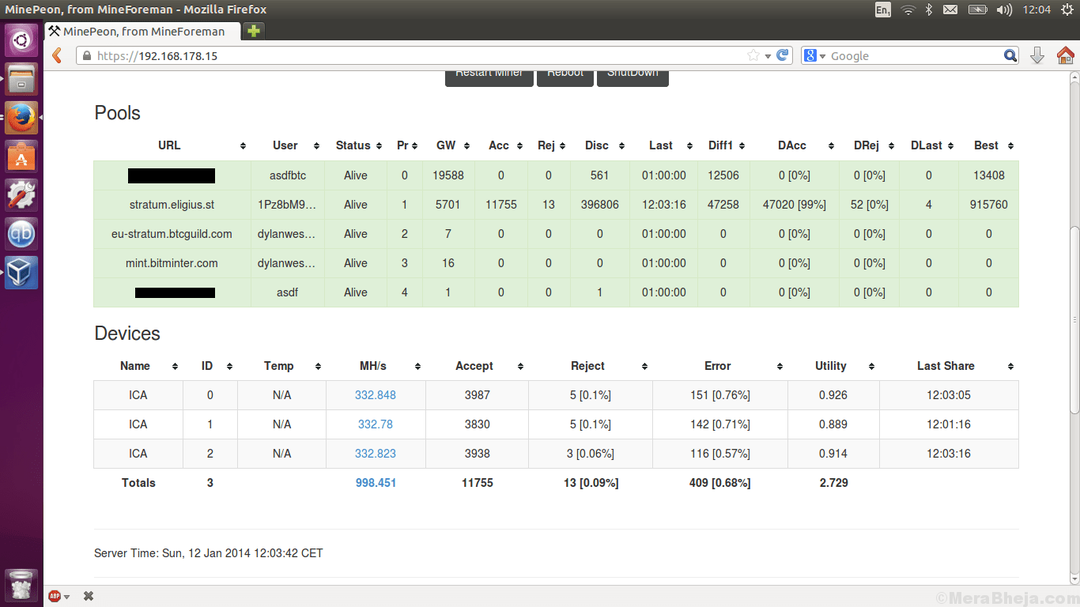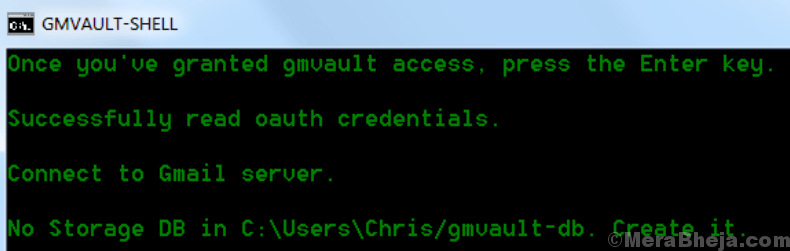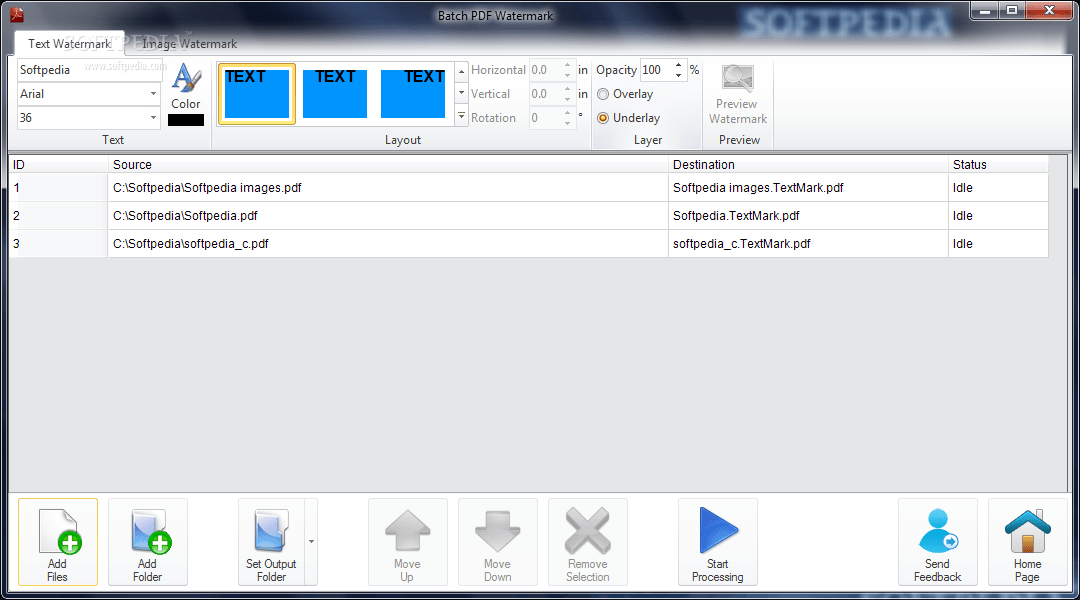Oavsett om det är från en mobiltelefon, PC, bärbar dator, hårddisk eller micro SD-kort är det en mardröm för alla att förlora någon form av data. På samma sätt kan förlorade foton vara lika en prövning som är den bästa formen för att hålla vackra minnen vid liv. Även om det är mycket möjligt att vi slår / trycker på borttagningsknappen okunnigt och bilderna raderas, är det också troligt att enheten kraschar på grund av hårddiskfel, minneskortet skadas på grund av fel hantering, drabbas av telefonskador etc., vilket leder till förlust av data.
Var inte orolig; eftersom du nu enkelt kan hämta dina raderade foton med bilden återställningsprogramvara applikationer som är helt kostnadsfria. Med hjälp av ett starkt återställningsverktyg kan du få tillbaka dina foton som består av de bästa ögonblicken i ditt liv.
Dessa applikationer fungerar perfekt med Windows-datorer som hjälper till att hämta dina raderade foton från olika medieprylar som minneskort, extern hårddisk (penna enhet), flash-kort etc. Applikationerna stöder också många olika
filsystem som FAT12, Fat32, etc., och olika filformat. Dessa verktyg är ganska små i storlek medan nedladdning och installation inte tar mycket tid heller.Läs också: – Topp 10 gratis USB Data Recovery-program
Så håll dina hästar när vi tar dig igenom listan över bästa gratis programvara för bildåterställning för Windows som hjälper dig att återställa dina förlorade foton på nolltid.
Recuva programvara för filåterställning
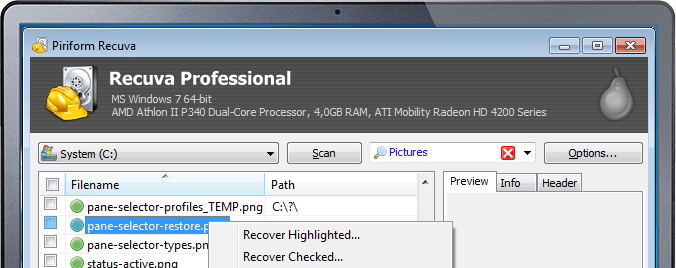
Recuva är kanske den mest populära programvaran för snabb återställning av dina raderade foton. Det erbjuder ett gränssnitt som enkelt kan hanteras och är lätt att förstå. Enligt ett test som utförts på programvaran nyligen tog Recuva 3 minuter att skanna en 300 GB hårddisk och återhämta bilder från den.
Denna programvara spårar dina värdefulla foton på din dator på några minuter som utelämnades av misstag. Inte bara bilderna, Recuva hjälper dig också att återställa förlorade data som lagrad musik, filer, videor och e-postmeddelanden.
Den enda punkten om Recuva som besviker oss är dock om hårddisken är helt skadad och Windows inte kan identifiera disken, kommer inte programvaran heller att kunna skanna den. Därför kan dina data / foton inte återställas i sådana fall.
Ladda ner Recuva
Pandora Recovery
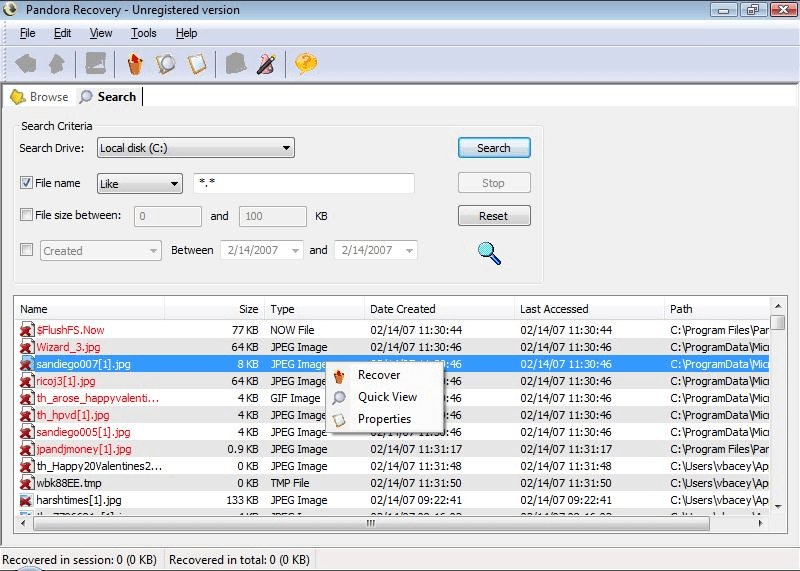
Även om det är en extremt kompakt programvara som knappt tar plats på datorns minne, hjälper Pandora Recovery effektivt till att återställa några av dina raderade bilder. Denna programvara är helt kostnadsfri och hjälper till att hämta bilder från den mest form av media enheter som, penna enhet, hårddisk, MMC, etc., tillsammans med bildåterställning från filsystem som NTFA eller FAT.
Återställningsverktyget som det erbjuder hjälper till att hitta de raderade bilderna och visar miniatyren och ytterligare information om hur du skriver enhetens namn. Du kan sedan välja bilderna från listan som du vill återställa.
Ladda ner Pandora Recovery
ZAR X Data Recovery Software
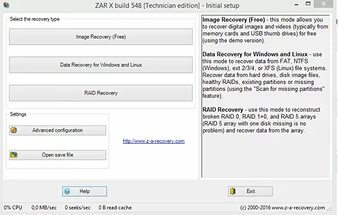
Zero Assumption Recovery eller ZAR X som det kallas i korthet är en gratis programvara som hjälper dig att hämta dina foton som konkurrerar med Recuvas prestanda med bara en av dess funktioner. Zar X kan köra en skanning genom även de helt skadade hårddiskarna, vilket inte är möjligt med Recuva.
Å andra sidan tar det Zar X cirka 6 timmar att slutföra en skanning på ett 2 GB SD-kort vilket är en nackdel jämfört med Recuvas hastighet. Medan du kan säkerhetskopiera dina bildfiler och återställa dem med hjälp av gratisutgåvan, kan du använda premiumutgåvan för att hämta andra filer också utöver de raderade bilderna.
Ladda ner ZAR X-återställning
Wise Data Recovery
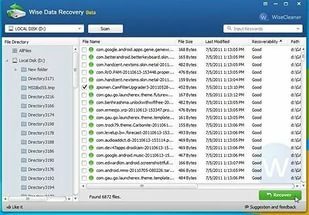
En annan programvara som hjälper till att återställa dina foton tillsammans med andra data utan kostnad är Wise data Recovery. Det hjälper till att återställa bilder från olika typer av medieprylar som MMC, penna enhet, kamera, hårddisk, USB-disk och mer.
För att återställa de förlorade bilderna med den här programvaran måste du gå till den berörda enheten, klicka på genomsökningen alternativet och det visar hela listan över bilder som har tagits bort och som har möjlighet att vara återhämtat sig.
Nu kan du välja de bildfiler som du vill återställa till önskad plats genom att klicka på alternativet som säger "Återställ".
Ladda ner Wise Data Recovery
CardRecovery Photo Recovery Software
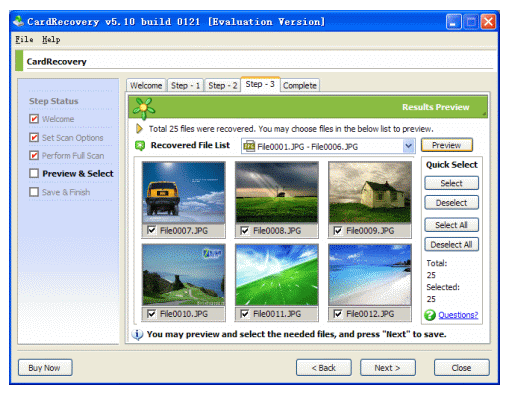
CardRecovery är en av applikationerna som hjälper dig att återställa dina foton ganska enkelt. den enda nackdelen här är dock att det tar så lång tid som 40 timmar att skanna ett SD-kort med 2 GB kapacitet. Å andra sidan, vad vi älskar med denna återställningsprogramvara är att det under skanningen blinkar alla förlorade data. Så om det inom de första minuterna av skanningen blinkar dina förlorade foton kan du bara trycka på "Stopp" -knappen och återställa bilderna.
Det skannar också den skadade hårddisken samma som Zar X som inte känns igen av Windows. Dessutom låter CardRecovery dig välja den exakta kameratypen från dess inställningar, vilket gör det ännu enklare att skanna från ett visst märke av kameran. När du ändrar inställningarna till en annan kameratyp ändras också filtypen.
Ladda ner CardRecovery Photo Recovery
Tenorshare Eventuell dataåterställning gratis
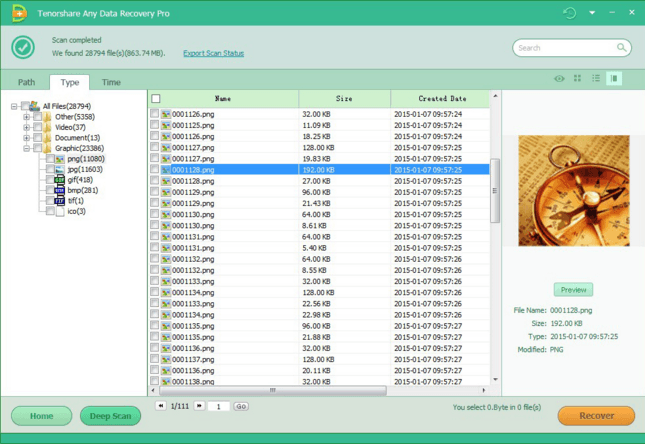
Tenorshare är ett effektivt och gratis dataåterställningsverktyg som låter dig återställa dina favoritbilder som av misstag raderades eller genom maskinvarufel. Med hjälp av det här verktyget kan du enkelt återställa dina utelämnade bilder från olika typer av medieenheter som inkluderar, kamera, MMC, penna enhet och mer.
Över 300 filtyper stöds av Tenorshare som även inkluderar BMP och JPEG. Den erbjuder 6 olika återställningsmetoder, varav du kan välja den som passar ditt behov. För att återställa bilderna måste du välja enheten genom att klicka på den och sedan välja alternativet Skanna så visas alla utelämnade filer klassificerade efter filtyp.
För att vara säker innan du återställer ett visst foto kan du klicka på öppna bilden och visa det först med Tenorshare Any Data Recovery Free.
Ladda ner återvinning av tenorshare
Återställning av PC Inspector File
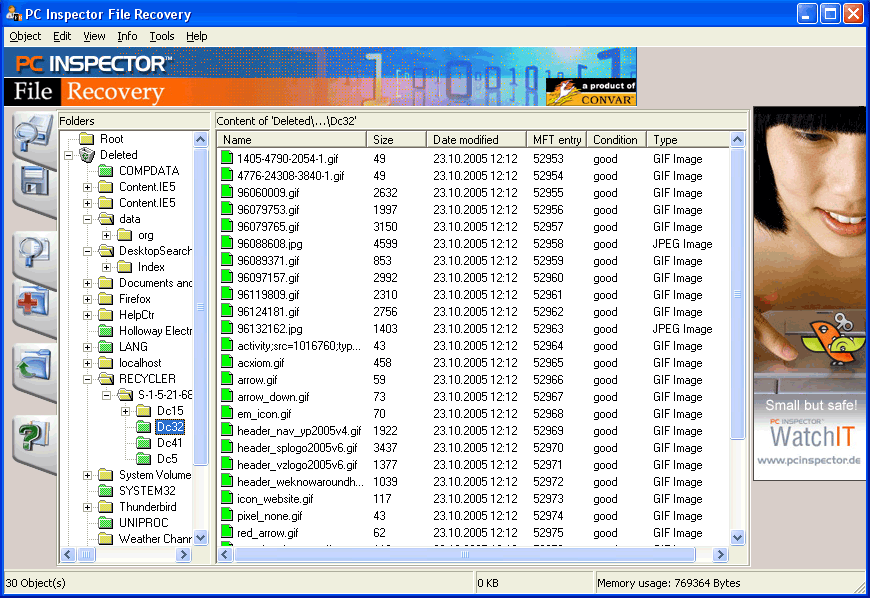
PC Inspector är en annan programvara för dataåterställning som är kostnadsfri och som återställer dina raderade bilder ganska enkelt. Även om det hjälper dig att återställa dina förlorade bilder utan problem från hårddisken, kommer det inte att kunna hämta några data från den skadade hårddisken och som inte ens kan identifieras av Windows.
Eftersom denna programvara kräver vissa justeringar i sin skanningsprocess, måste användaren därför känna till några tekniska aspekter. Därför är PC Inspector inte den rätta satsningen för amatörerna eftersom de borde vara medvetna om avgränsningen mellan den logiska enheten och den fysiska enheten för att initiera skanningen.
Men programvaran får definitivt tummen upp i sin skanningshastighet eftersom den kan skanna en hårddisk på platta 25 minuter.
Ladda ner PC-inspektörens filåterställning
iCare Data Recovery Gratis
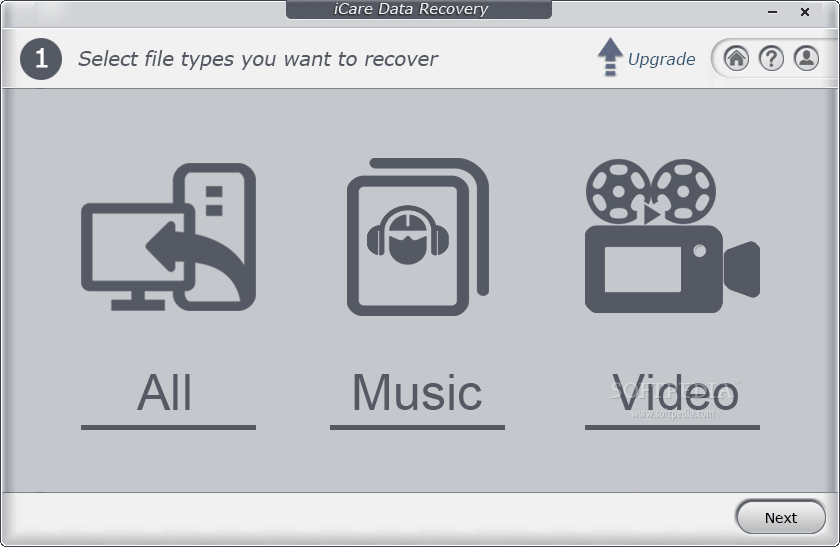
iCare Data Recovery free är en annan välkänd programvara som låter dig återställa några av dina bilder som har försvunnit på grund av formatering, systemfel (virusinfiltration, krasch på hårddisken etc.) eller när det helt enkelt blev raderade. Det påstår sig återställa obegränsat antal data som har gått förlorade.
Förutom att hjälpa dig att återställa dina raderade bilder kan det också återställa andra former av data som musik, videor, e-postmeddelanden, dokument från alla former av mediaenheter som, hårddisk, kamera, penna enhet, USB, smartphones och andra.
För att återställa bilderna måste du välja ett alternativ av de fyra som listas på hemsidan. Nu kan du klicka på den specifika enheten och klicka på alternativet som säger "Återställ". Detta kommer nu att leta efter alla filer som har tagits bort från enheten och den här processen är tidskrävande.
iCare låter dig också välja typ av fil enligt dina krav som kan vara JPEG till exempel eller något annat format. Du kan sedan välja den plats där de återställda bildfilerna ska sparas. Den gratis versionen erbjuder återställning av foton upp till 2 GB. iCare Data Recovery finns att ladda ner i Windows Vista, Windows 7 och Windows XP.
Ladda ner icare dataåterställning
PicaJet Photo Recovery
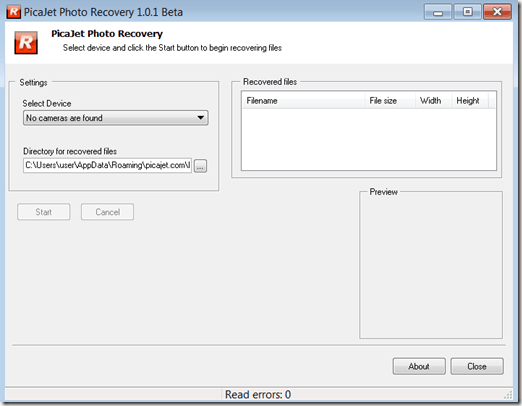
Medan de flesta av fotoåterställningsverktygen behöver en kortläsare för att hämta de raderade bilderna, bryter Picajet regel genom att kräva att kortläsaren är närvarande i kameran istället och därigenom hjälper till att återställa bilderna.
Picajet kan enkelt återställa bildfiler om de har utelämnats av misstag eller om kortet har formaterats. Denna programvara för bildåterställning fungerar dock inte med chips eller hårddiskar som är helt skadade.
Ladda ner PicaJet Photo Recovery
Remo Recover Free Edition
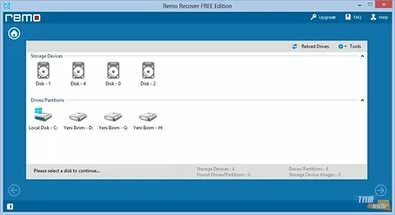
Remo Recover är ett av de kostnadsfria program för återställning av bilder som gör ett bra jobb med att återställa dina foton som har gått förlorade på grund av antingen av misstag, medvetet eller under formateringsprocessen. Det är ett av de säkraste verktygen för bildåterställning och hjälper till att få bort förlorade filer från alla slags mediaenheter.
Det erbjuder ett extremt användarvänligt gränssnitt, medan den kraftfulla systemdesignen som inte kan modifieras inte stör fildata under återställningsprocessen. Det kan extrahera filer från alla typer av enheter oavsett om de är interna eller externa, t.ex. penna enheter, kameror, iPods, smartphones, USB-enheter och mer, och stöder filformat FAT och NTFS.
Verktyget söker först hela hårddisken efter de utelämnade filerna och visar sedan hela indexet för de raderade filerna. Här kan du välja de bilder som du vill hämta och välja den plats där du vill spara data.
Den kostnadsfria versionen av Reo Recovery erbjuder bildåterställning på upp till 1 GB och är kompatibel med mestadels alla Windows-versioner.
Ladda ner Remo Recover Free Edition
PhotoRec

Om du vill återställa dina raderade bilder bekvämt är PhotRec en annan programvara för dataåterställning som kan hjälpa dig att uppnå detta gratis. Det är ett öppen källkodsverktyg som hjälper till att extrahera bildfiler från en mängd mediaenheter som hårddiskar, minneskort, minnessticks, MMC, USB-enheter, CD-ROM-skivor och mer. Den stöder de flesta filformat som innehåller JPG och kan också återställa MP3 (ljud) filer, dokument eller ZIP-filer.
För att återställa en bildfil måste du först hämta Zip-filen till den angivna mappen och sedan starta PhotoRec-programvaran. Välj nu den angivna enheten och starta skannings- och återställningsförfarandet till den plats där du vill spara den. PhotoRec hämtar effektivt alla förlorade bilder till den angivna platsen.
Programvaran är kompatibel med nästan alla versioner av Windows, dvs. Windows XP, Windows 2000, Windows 2003, Windows 2008, Windows 7 och Windows Vista.
Ladda ner PhotoRec
7-Data Recovery Gratis
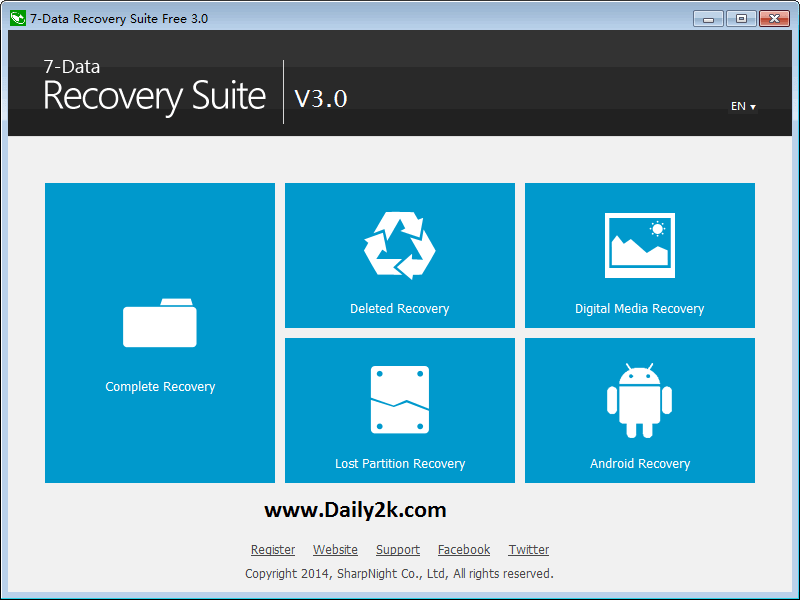
Oroa dig inte för dina förlorade bilder längre, eftersom du har 7-Data Recovery Free till din räddning. Det hjälper inte bara till att återställa dina minnen som dina raderade bilder utan också videofiler, andra ljudfiler, e-post, etc., från olika mediekällor som, penna enhet, hårddiskar, MMC, USB-enheter eller till och med från mobiltelefon enheter.
Det erbjuder fem olika typer av inbyggda datainställningsmetoder som hjälper till att återställa bildfiler som har varit raderas medvetet, av misstag på grund av korrupta filer, formatering, fel eller någon annan anledning som du tänker på. Du kan välja vilken metod du vill för återställningsprocessen.
Den visar en fullständig lista över raderade bildfiler efter att skanningen är över för den specifika enheten. Tillsammans med detaljerna i de raderade bilderna kan du också se miniatyrbilderna som hjälper dig att välja enkelt. Nu kan du välja det foto som du vill återställa, klicka på "Spara" och välj den specifika plats där du vill spara bilden.
Det låter dig återställa upp till 1 GB data i sin gratisversion.
Ladda ner 7recovery
Glary Återställ

Ett av de andra konkurrenskraftiga verktygen är Glary Undelete som inte bara låter dig återställa bilder utan också gör att du enkelt kan återställa andra filer i olika format. Det erbjuder ett enkelt, ordnat och ett övertygande gränssnitt som gör det lätt tillgängligt för både nybörjare och experter, vilket gör det till ett utmärkt alternativ att återställa raderade foton.
Vad som gör programvaran ännu mer övertygande är dess enkelhet att visa de återställda filerna på ett organiserat sätt och med lekmanikonerna för filerna och mapparna. Detta gör det till och med bekvämt för dig att hitta den exakta bildfilen som du vill hämta. De andra positiva aspekterna av Glary Undelete är att nedladdningsstorleken är liten, alla detaljer i den specifika filen listade bredvid den på enkel engelska kan du söka med hjälp av avancerade filter som datum, jokertecken, storlek, etc.,
Det låter dig återställa bilder från olika typer av medieenheter som, hårddisk, USB-enhet, penna enhet, minneskort etc., och stöder också filformat som, NTFS, FAT och mer. Skanningsprocessen är snabbare jämfört med många andra verktyg som tar timmar att spåra filen. Med Glary Undelete kan du också söka efter explicita filtyper genom att till exempel ställa dem till JPEG.
När programvaran har skannat hårddisken och visar filerna kan du välja den exakta filen som du vill återställa och välja alternativet som säger ”Återställ”. Glary Undelete är kompatibel med en majoritet av Windows OS.
De enda två negativa med denna programvara är dock att den nödvändigtvis måste laddas ner och installeras på hårddisken där finns ingen kompakt utgåva tillgänglig för samma och under installationen försöker den att ställa in andra okända program, vilket är ganska irritabel.
Ladda ner Glary Undelete
Orion File Recovery

Med hjälp av Orion kan du återställa förlorade filer från din hårddisk eller från andra kompakta eller externa enheter som är anslutna till din enhet. Överskrivna filer kan antingen raderas för alltid för att utesluta framtida återställning eller kan återställas om de inte skrivs över.
Bland de filer som den kan återställa är bilder och ljudfiler, medan den också skannar hårddisken, flash och externa enheter och raderar filen för alltid för att säkerställa maximal säkerhet. Du måste öppna Orion File Recovery med en guide som tar dig igenom hela proceduren för att skanna och återställa filer eller radera filer för alltid.
När skanningsprocessen är klar visar guiden eller gränssnittet index för alla raderade bildfiler. Du kan nu välja önskad fil och återställa bilden genom att klicka på alternativet som säger "Återställ" och spara den på önskad plats.
Dessutom söker den efter fler filer med djupskanningsmetod, låter dig söka med olika filter som filtyp, mapptyp, mappnamn etc. Rengör olika enheter som flash-enhet, hårddisk och mer, och stöder olika filformat som FAT, NTFS, etc. Orion är kompatibel med Windows 7, Windows 8, Windows XP, Windows Vista, Windows 8.1 och den senaste Windows 10.
Ladda ner Orion File Recovery
Data Trace Recovery Free Edition
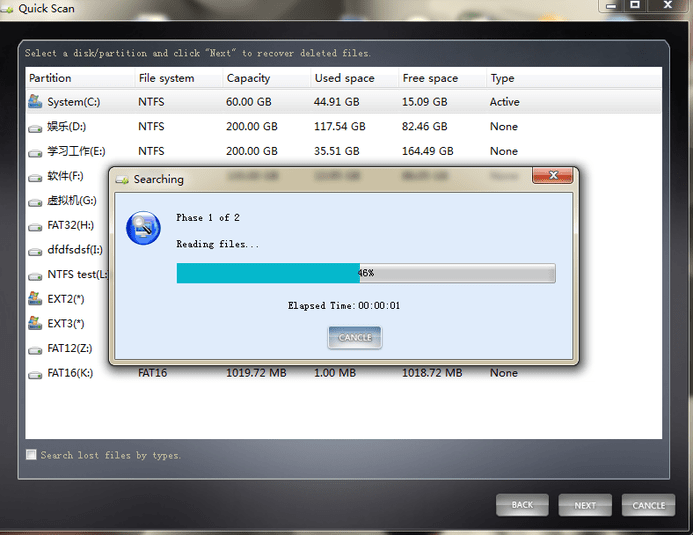
Data Trace Recovery är en extremt användarvänlig och kompetent programvara för bildåterställning som hjälper till att återställa dina omhuldade bilder på det säkraste sättet. Du behöver ingen teknisk kunskap för att komma åt gränssnittet på grund av krångelfritt arrangemang. Verktyget hjälper dig att återställa inte bara bilder utan även videor, ljudfiler, e-post, dokument och mer från medieenheter som kameror, penna enhet, USB-enheter, mobiltelefonenheter, hårddisk etc.
Det gör också ett bra jobb att återställa förlorade filer på grund av formatering, under avformatering, filer som raderas av misstag, avsiktligt, fel, skadade filer, krasch och på grund av andra anledning. Du kan återställa filer direkt med de senaste sökresultaten, visa vissa filtyper i förväg som zip, ljud, rar, video eller pdfs.
Skanningsprocessen går snabbare jämfört med andra i kategorin, skannar även de oåtkomliga platserna, du kan ändra typen av skanning med hjälp av knappen Lägg till eller ta bort alternativet, kan användas av både hem- och företagsanvändare, användare kan uppgradera till vilken utgåva som helst med olika licenser, stöder hårddiskutrymme så stort som 8T och kan lägga till två olika lägen som, lista och delat fönster för att visa i förskott.
Om du redan har skannat igenom den specifika enheten från vilken filerna har raderats kan du sedan använda "fortsätt återställningsmetoden" för att vara dubbelsäker. För en avslappnad sökning av filer efter kategori kan du använda "Sök efter förlorade filer efter typ". Du kan återställa filerna och spara dem till önskad plats genom att ange sökvägen.
Den gratis versionen erbjuder återställning av förlorade filer upp till 1 GB och fungerar med de flesta Windows-versioner.
Ladda ner spåråterställning
DataRecovery
DataRecovery är en programvara som låter dig återställa bilder och andra filer som går förlorade eller raderas. Det är ett bärbart verktyg och kräver därför ingen installation. Det betyder att du kan lägga till den i en bärbar enhet och omedelbart köra den på en fungerande fil på vilken dator som helst utan ändringar i din Windows-registeråtkomst.
Det erbjuder en extremt enkel och användarvänlig layout som låter dig välja den specifika enheten och börja köra en skanning enkelt. Men i fall där du vill köra en ny skanning kan du låta verktyget köra en fullständig skanning för att vara dubbelsäker. Listan över de upptäckta filerna visar filtyp, storlek och sökväg tillsammans med modifieringsdatum och egenskaper för enskilda filer.
Du kan också använda en sökfunktion genom att lägga till hela filnamnet eller helt enkelt en del av den, ändra filnamn och till och med radera dem för alltid. För att återställa en fil, gå till den specifika enheten, välj den och ställ in filtret för skanning till exempel JPEG och starta skanningen genom att klicka på skanningsalternativet. Filerna kan nu väljas och återställas till datorns önskade plats.
DataRecovery kör en snabb genomsökning jämfört med andra i den kategori som den använder enormt mycket systemstöd för. En fullständig skanning kräver emellertid inte mycket systemstöd och därför tar den här skanningsprocessen lång tid att slutföra. Den enda punkten där den besviker användaren att den saknar avancerade inställningar och kan därför inte söka efter en specifik fil eller dess format med ett specifikt skapande datum.
Ladda ner Datarecovery
Ångra 360
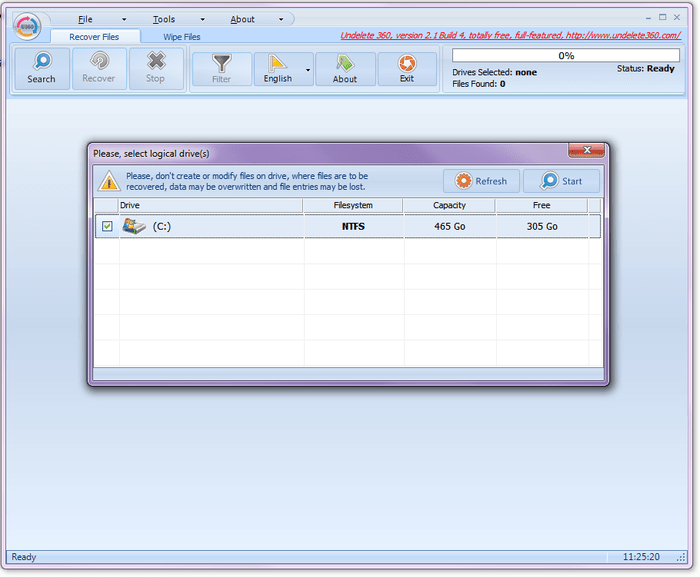
Undelete 360 är ett av de finaste verktygen som hjälper dig att återställa foton som har raderats från din dator av misstag eller avsiktligt, oavsett mediatyp. Programmet låter dig bläddra igenom, söka och sedan återställa raderade filer snabbt eftersom det är byggt på en extremt snabb och produktiv design.
Filerna som du återställer kan ha raderats av någon anledning, allt från oavsiktliga skäl till en program- eller hårdvarukrasch och andra. Det kan hjälpa dig att återställa raderade filer från minneskort, hårddiskar, USB-enheter, smartphones, penna enheter och andra enheter.
Både mapp- och filåterställning stöds av Undelete360. Även om det låter dig skanna specifika enheter för raderade filer, organiserar det också resultaten efter typen av filer. Gå till fönstret på höger sida, välj önskad fil som du vill återställa och klicka på återställningsknappen. Överför den nu till önskad plats och spara den där.
Ladda ner Undelete360
WinUtilities Free Återställ
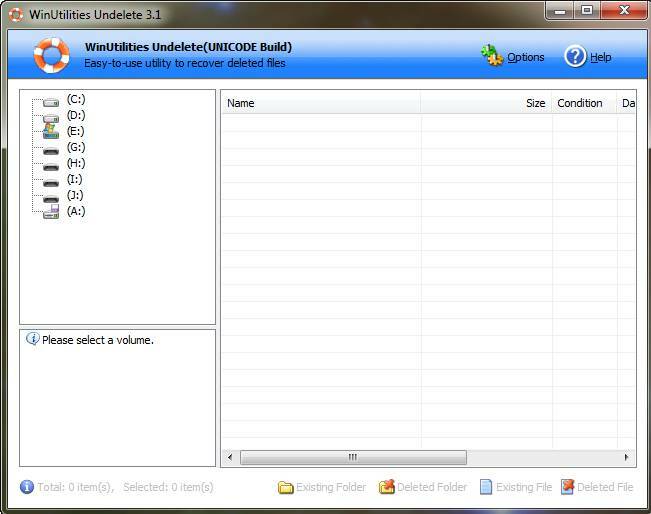
WinUtilities Free Undelete är ett övertygande verktyg som hjälper dig att återställa dina förlorade bilder utan problem. Det låter dig också återställa andra filtyper som ljudfiler (MP3) och videofiler (AVI) i avancerat skanningsläge. Det kan också återställa förlorade data i FAT- och NTFS-format eller på något betydande lagringsmedium.
Det låter dig också förhandsgranska bilderna innan du återställer dig tillsammans med binära filer. Detta program kan också hjälpa dig att få tillbaka de bilder eller data som har raderats av misstag eller på grund av formateringen av minneskortet i en kamera. För att hämta de förlorade filerna kom till den specifika enhet som du vill skanna och välj den. Detta kommer att starta skanningen automatiskt och visa resultaten i ett ögonblick.
Nu kan du välja foton eller filen från listan, klicka på alternativet som säger "Ångra bort" och det återställer dina foton eller filer till önskad plats. WinUtilities Free Undelete totalt sett mycket lätt att använda och är kompatibelt med de flesta Windows OS-versioner.
Ladda ner verktygen
Recuva
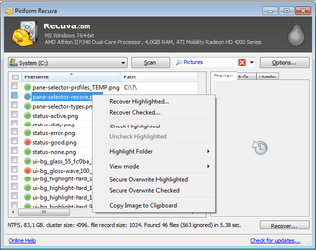
Om du avlägsnar dina viktiga data av misstag eller på grund av maskinvarukrasch, oroa dig inte som Recuva hjälper dig återställ dina förlorade filer från papperskorgen, ljudsystemet (MP3), kameran eller från din Windows-dator i nr tid! Programvarans gränssnitt liknar en guide där du kan välja bilder, ljud, videor, e-post, dokument eller andra filtyper för enkel skanning. Du kan till och med återställa från alla typer av media som kan skrivas över, till exempel USB-enheter, externa hårddiskar, MMC och mer.
Det bästa med Recuva är att det också låter dig återställa filer även från skadade hårddiskar eller enheter som nyligen har formaterats. Dess avantgarde djupa skanningsläge skannar minutiöst dina enheter för att hitta dolda filer som har raderats. För vissa filer som raderas bättre, med mycket avancerade militära tekniker, ser Recuva till att sådana filer raderas permanent.
Dessutom låter det dig också se förhandsgranskningen av bilderna innan du går vidare för att återhämta dig. Det låter dig också välja foton ganska enkelt som du vill återställa. Du kan återställa bilderna till önskad plats med samma lätthet.
Ladda ner Recuva
Undela
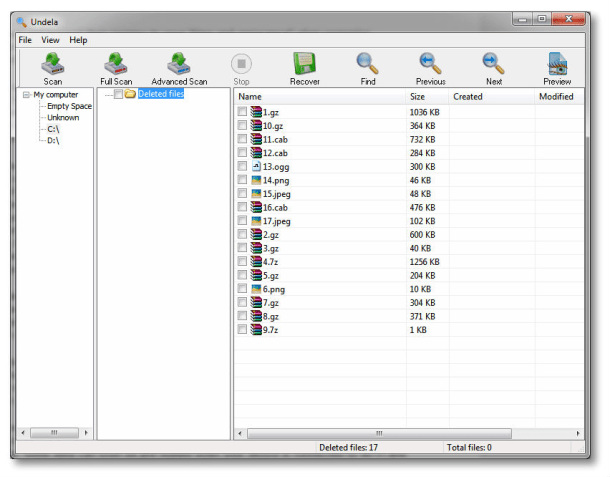
Undela är ett program som kan hjälpa dig att återställa raderade foton och filer från alla typer av externt och internt minne. Det är programvara för dataåterställning som hjälper dig att återställa förlorade bilder, e-postmeddelanden, videor och mer från olika mediaenheter som, Flash-enhet, hårddisk, minnessticks, USB-enheter etc. Programmet går dock lite långsamt eftersom det kan skanna enskilda bärbara enheter eller enheter individuellt och inte allt på en gång.
Det finns tre olika typer av skanningslägen, det vill säga enkel, fullständig och avancerad skanning som baseras på den tid då filen som du vill återställa senast raderades. Här måste du välja filtyp manuellt från "Alternativ" -listan för att återställa den. Även om skanningshastigheten också kan bero på datorns hastighet, är hela skanningsläget relativt långsamt än andra i kategorin.
När skanningen är över visar programmet viktiga detaljer för den återställda filen, t.ex. datum då den skapades, filnamn, sista datum då den ändrades, filstorlek etc. Undela erbjuder ett användarvänligt gränssnitt med tillräckligt stora knappar, men de kan inte anpassas eller ändras.
Ladda ner Undela